PDF如何在当前文档中查找指定文本内容
- 来源: 金舟软件
- 作者:Kylin
- 时间:2025-03-06 18:04:57
PDF文档含有很多文字内容的话,想要在其中找到一些关键字可不是那么简单的,不过我们可以借助PDF编辑器的查找功能来帮助我们完成,下面看看如何使用查找功能搜索关键字吧!
一、首先,在电脑上打开金舟PDF编辑器,选择“打开PDF文件”;

二、打开需要编辑的文档后,如图,在软件右上角选择查找功能,这里分为两种,一种是普通的查找,另一种是高级查找,下面来分别介绍;
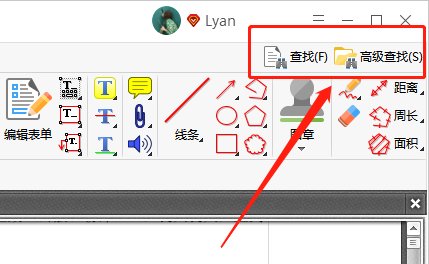
三、简单的关键词查找,快捷键是Ctrl+F,使用方法和其他文档一样,输入关键词即可查找到文章中所含的内容;
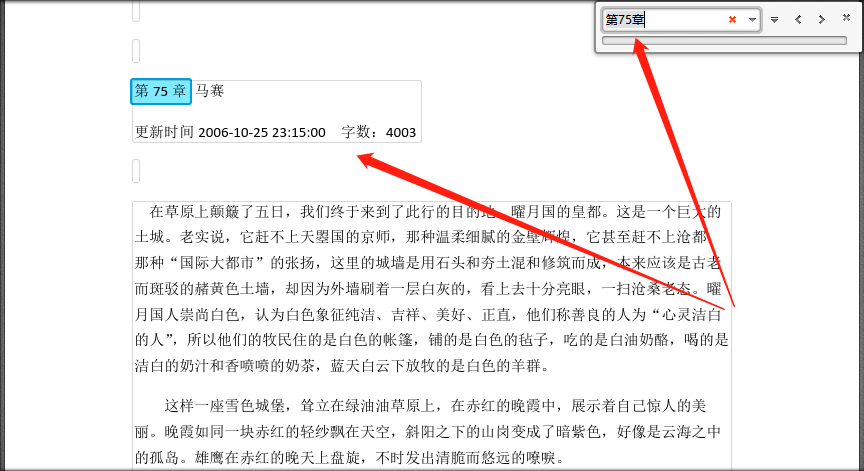
四、而高级查找,比起查找功能更为复杂,设置了条件筛选,可以帮助我们更加精准的找到关键词;
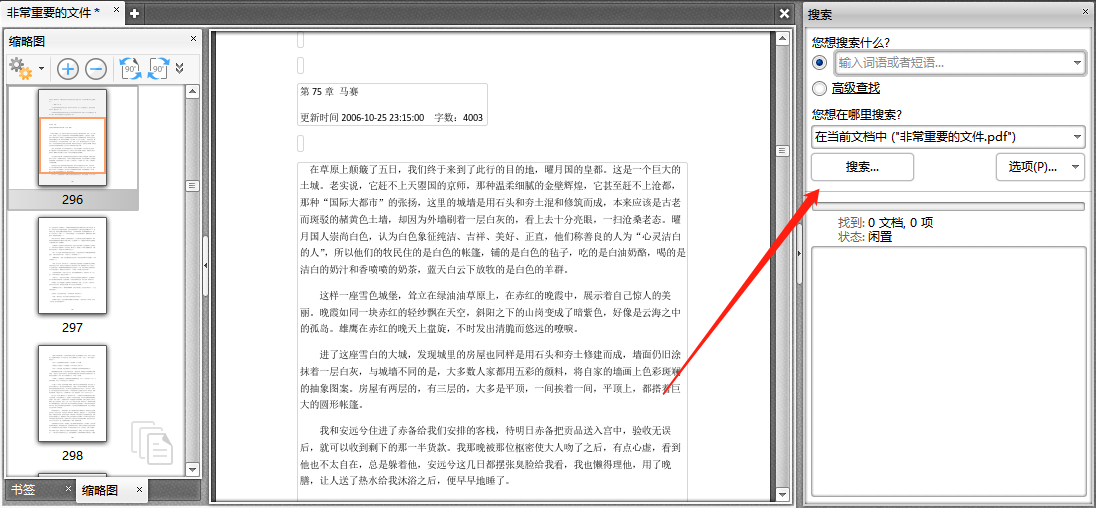
五、如图,这里有一个查找条件和页面范围可选择,输入信息后,可精准的找到信息。
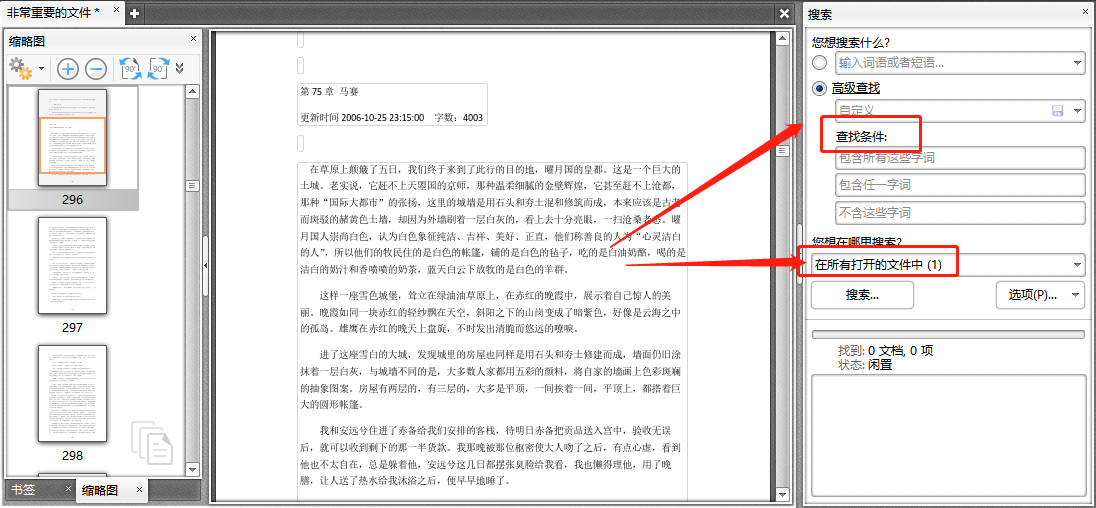
查找文本内容帮助我们更快找到自己想要的目标页面,实在是非常方便!江下科技官网也提供了更多PDF编辑器的使用技巧,有空记得补充一下哦~
往期文章:







































































































 官方正版
官方正版
 纯净安全
纯净安全









